Samsung Galaxy Note9 Exynos SOS-Anruf
Notrufe auf der Samsung Galaxy Note9 Exynos
Es ist wichtig, dass Sie sowohl die medizinischen Daten als auch die SOS-Notrufe auf Ihrer Samsung Galaxy Note9 Exynos aktiviert und konfiguriert haben, da wir nie wissen, wann wir sie benötigen, und es möglicherweise zu spät ist, diese Konfiguration durchzuführen, wenn dies erforderlich ist.
Sie können Notrufe an einen Kontakt tätigen, ohne die Samsung Galaxy Note9 Exynos entsperren zu müssen, sogar ohne sie aus der Tasche nehmen zu müssen, indem Sie eine definierte Taste mehrmals hintereinander drücken.
Auf Samsung-Telefonen können Sie auch konfigurieren, dass zusätzlich zum Anruf automatisch Fotos und eine 5-Sekunden-Tonaufnahme an eine Nachricht an die von Ihnen als Notfall definierten Kontakte angehängt werden.
Geschätzte Zeit: 2 Minuten.
Inhaltsverzeichnis:
Richten Sie Notrufe auf der Samsung Galaxy Note9 Exynos ein
Es ist nur möglich, Notrufe für Geräte mit einer SIM- oder eSIM-Karte zu konfigurieren, da diese den Anrufdienst über das GSM-Netz nutzen.
1- Erster Schritt:
Um mit der Konfiguration von SOS-Notrufen auf einem Samsung Galaxy Note9 Exynos zu beginnen, öffnen wir die Geräteeinstellungen. Suchen Sie auf dem Startbildschirm Ihres Geräts nach einem Zahnradsymbol. Wenn Sie es auf dem Startbildschirm nicht finden können, wischen Sie auf dem Startbildschirm von unten nach oben, um auf alle Apps zuzugreifen.

2- Zweiter Schritt:
Gehen Sie durch die Einstellungen des Samsung Galaxy Note9 Exynos, bis Sie den Abschnitt "Erweiterte Funktionen" finden. Wenn Sie es nicht finden können, drücken Sie auf das Lupensymbol oder verwenden Sie die Suchmaschine am Anfang des Abschnitts „Einstellungen“ und suchen Sie nach „Erweiterte Funktionen“ oder „SOS“.

3- Schritt drei:
Sobald wir uns in den „Erweiterten Funktionen“ befinden, gehen wir zur letzten Option namens „SOS-Nachrichten senden“. Erscheint die Schaltfläche grau, ist sie noch nicht aktiviert, erscheint sie blau, wurde sie bereits konfiguriert. Drücken Sie , um auf die Konfiguration von Notrufen zuzugreifen und diese anzuzeigen.

4- Schritt vier:
Im Abschnitt „SOS-Nachrichten senden“ können wir überprüfen, ob es aktiviert ist oder nicht. Falls es als deaktiviert angezeigt wird, klicken Sie auf die Schaltfläche rechts, um es zu aktivieren, wie es im folgenden Bild angezeigt wird. Bei Aktivierung werden die Allgemeinen Geschäftsbedingungen des Dienstes angezeigt. Wenn Sie die Nutzungsbedingungen gelesen haben und damit einverstanden sind, aktivieren Sie das Kontrollkästchen und klicken Sie auf „Ich akzeptiere“.

5- Schritt fünf:
Wenn Sie keine Kontakte hinzugefügt haben und der Dienst zuvor nicht aktiviert wurde, wird die Option zum Hinzufügen der Kontakte angezeigt, an die bei Verwendung des SOS-Anrufdienstes eine Textnachricht gesendet wird. Sie können einen neuen Kontakt erstellen oder einen aus der Kontaktliste auswählen. Klicken Sie auf eine der beiden Optionen, um fortzufahren.

6- Schritt sechs:
Suchen Sie den ersten Kontakt, den Sie der Liste der Kontakte hinzufügen möchten, die eine Notfallnachricht oder einen Anruf von Ihrem Samsung Galaxy Note9 Exynos. Nach dem Hinzufügen können Sie weitere Kontakte hinzufügen, indem Sie auf die Schaltfläche „+“ drücken und den Vorgang wiederholen. Wenn alle gewünschten Kontakte hinzugefügt wurden, gehen Sie zurück, um mit der Konfiguration von SOS-Notrufen und -Nachrichten fortzufahren.

7- Schritt sieben:
Wenn Sie zusätzlich zum Versenden einer SMS im Notfall automatisch einen Anruf tätigen möchten, klicken Sie auf die Rubrik „Automatischer Anruf“.

8- Achter Schritt:
Wählen Sie einen oder mehrere Kontakte aus dem Telefonbuch des Samsung Galaxy Note9 Exynos aus, um im Notfall den automatischen Anruf zu tätigen.

9- Neunter Schritt:
Wenn Sie neben dem Versenden einer Nachricht und einem Anruf auch Bilder der Front- und Rückkamera sowie eine Audioaufnahme versenden möchten, aktivieren Sie die entsprechenden Kästchen, wie Sie im untenstehenden Bild sehen können.

SOS-Anruf auf dem Samsung Galaxy Note9 Exynos tätigen
1- Erster Schritt:
Wenn Sie die Option „Automatischer Anruf“ und „Nachrichten senden an“ aktiviert haben, wie in den Schritten fünf und sieben des vorherigen Tutorials angegeben, müssen Sie zum Absetzen eines Notrufs 3 oder 4 Mal hintereinander die Einschalttaste des Samsung Galaxy Note9 Exynos (je nachdem, was Sie in Schritt 7 konfiguriert haben). Dazu muss das Telefon nicht entsperrt sein, Sie können dies jederzeit tun, ohne das Telefon aus Ihrer Tasche oder Tasche zu nehmen.
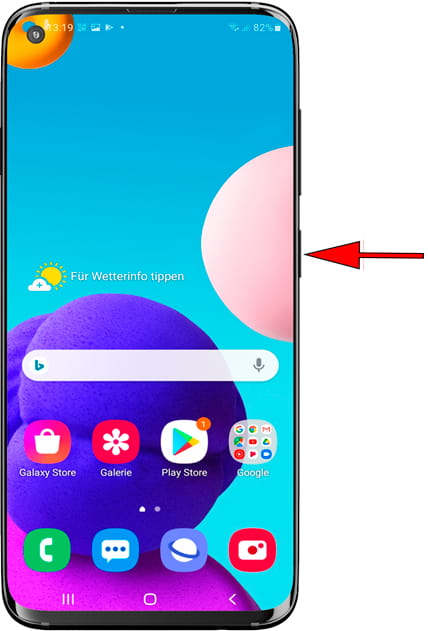
2- Zweiter Schritt:
Wenn Sie nicht auf „Abbrechen“ klicken, werden die Notfallnachricht und der SOS-Ruf an die Kontakte, die Sie in der Konfiguration definiert haben, in 10 Sekunden gesendet.

Notrufe auf dem Samsung Galaxy Note9 Exynos deaktivieren
Um SOS-Anrufe und -Nachrichten auf Ihrem Samsung Galaxy Note9 Exynos, zu deaktivieren, deaktivieren Sie „SOS-Nachrichten senden“ in den erweiterten Funktionen der oben angegebenen Einstellungen in Schritt 3 von Notruf einrichten.











